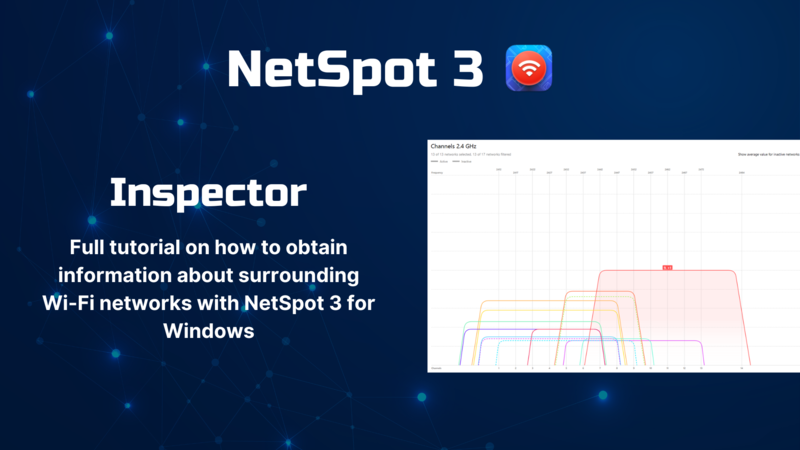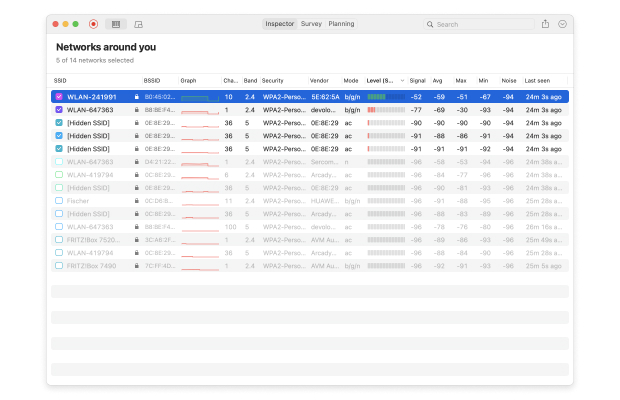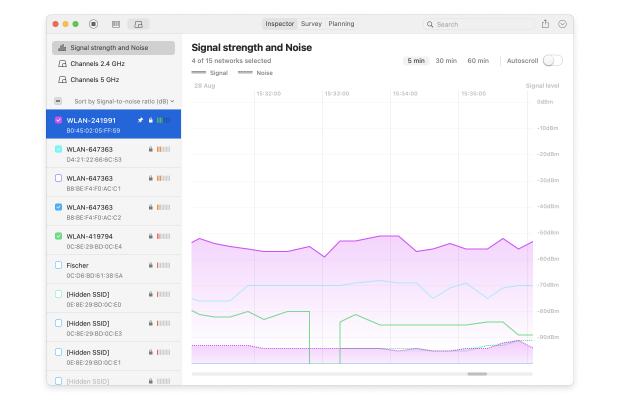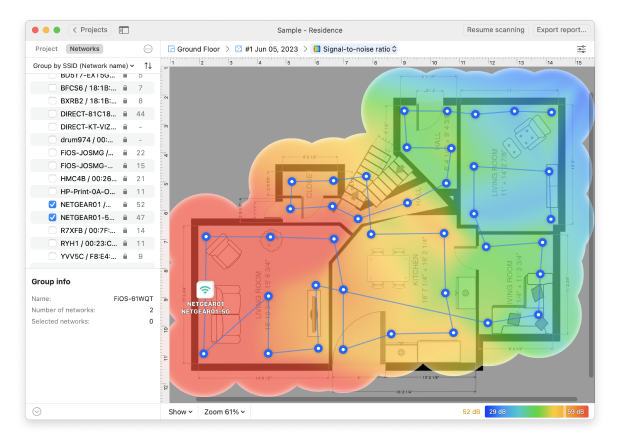WiFi電波の改善は最新のシステムを使用することから始めます
問題の解決を取り組む以外の方法でも、デバイスを最新のものに変更することで問題の改善が大幅に解決する事例も多数あります。
ほとんどの場合、全ての機能はしっかりと備わっているため、メーカーのシステムがきちんと認識されていない場合や、新しいシステムのコードとシステムが以前のものよりもより効果的である場合があります。
そのためにも、ご利用中のデバイスが最新のバージョンであることが重要となります。どのようなデバイスを使用するかでもその効果は異なります。.
パソコンをアップデートする
お使いのパソコンをアップデートすることが一番手軽な方法とも言えます。デバイスがインターネットにきちんと接続されていることを確認し、オペレーションシステムのアップデートを行うことでシステムやドライブを最新の状態に変更できます。
- Windows10の場合、設定に進み、アップデートを行います”アップデートの確認”を選択すると、Windowsが自動的にアップデートが必要な項目を検知します。その後ダウンロードとインストールを行います。アップデートが完了すると、Windowsが再起動するよう通知を表示します。
- Windows7からWindows XPの場合はより簡単になります。スタートをクリックし、Windowsアップデートを選択します。インストールされている全ての項目を自動で検知し、完了するとWindows8/7/Vista/XPの場合は自動的にシャットダウンが行われ、再起動されます。再起動が完了すると、全てが最新の状態となっています。
- AppleマッキントッシュシステムのOS Xのアップデートの場合は、App Storeに移動し、アップデートを選択します。アップデートの必要があるものが検知された場合、OS Xが自動的にダウンロードとインストールを行います。
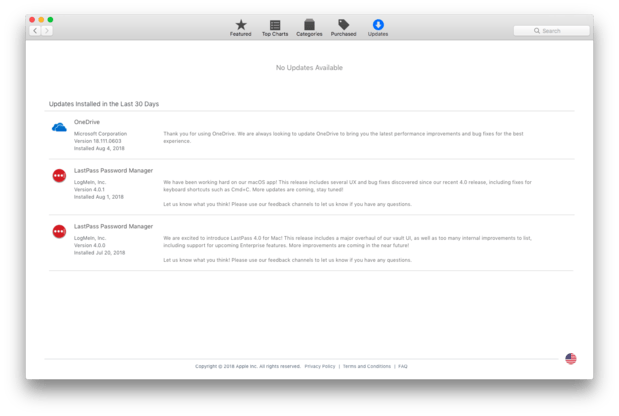
アップデートが完了すると、WiFi電波が自動で再接続され、WiFiの通信がどのように作動しているかを確認することができます。
ルーターをアップデートする
ルーターのアップデートは少し難しく思えるかも知れません。それぞれのルーターにより異なる方法がありますが、一般的にはブラウザにログインして行ないます。ルーターにアクセスするにはそのIPアドレスが必要となります。ほとんどの場合、HTTPまたはHTTPSからの接続となります。
そして、ログインを行います。多くのルーターにはそのログインIDとパスワードが本体に記載されています。AEEISルーターの場合は、https://192.168.0.1(一般的なゲートウェイアドレス)を入力し、ユーザーのアドミニストレーションにログインします。
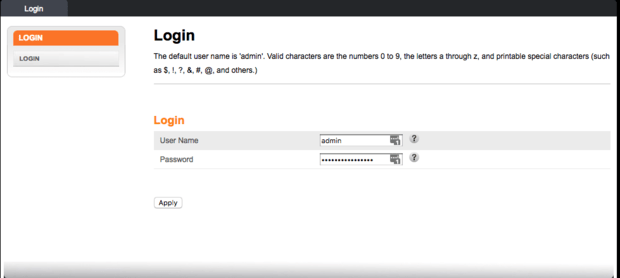
お使いのルーターの説明書に詳細が記載されており、その手順によりWebシステム上でのファームウェアのアップデートが可能となります。メーカーのウェブサイトのソフトウェアのダウンロードが必要となる場合は、以下の事項を確認してください。
- ルーターのメーカー
- アップデートが必要なルーターのモデル
アップデートが必要なルーターのモデル
WiFiに接続している全てのデバイスにおいて、システムやファームウェアのアップデータが必要となります。iPadのようなタブレットや、Playstation 4やNintendo Swithなどもこれに当たります。全てのデバイスにそれぞれのシステムアップデートがあります。
メーカーのウェブサイトからその方法を確認することができます。ほとんどの場合、アップデートの必要がある更新が行われた際には自動的にメッセージが表示されます。